Kuidas kustutada ehitatud -Windows 10 rakendustes
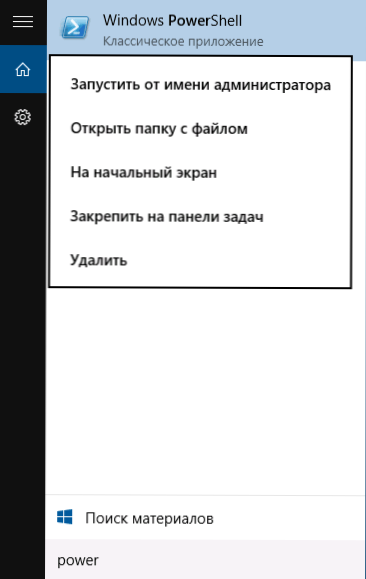
- 1522
- 390
- Ross Erdman
Windows 10 eelinstalleeritud standardrakenduste komplekt (uue liidese programmid), näiteks OneNote, kalender ja post, ilm, kaardid ja muud. Samal ajal ei saa neid kõiki hõlpsasti eemaldada: neid saab menüüst käivitusmenüüst eemaldada, kuid neid ei eemaldata loendist „kõik rakendused”, samuti pole kontekstis ühtegi „kustutamise” üksust Menüü (nende rakenduste jaoks, mille te ise installite, on olemas punkt). Cm. Samuti: Windows 10 programmide eemaldamine.
Sellegipoolest on standardsete Windows 10 rakenduste eemaldamine PowerShelli käskude abil võimalik, mida demonstreeritakse veelgi sammude kaupa. Alguses - sisseehitatud programmide eemaldamise kohta ükshaaval ja seejärel, kuidas kõiki uue liidese rakendusi kustutada (teie programme ei mõjuta). Cm. Samuti: sisseehitatud akende 10 kiire eemaldamine puistematerjali desinstalleri deinstalis.
Eraldi Windows 10 rakenduse eemaldamine
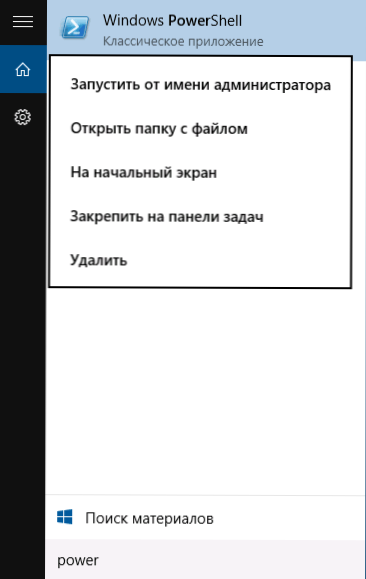
Alustamiseks käivitage Windows PowerShell, Start Dial Dial otsinguribal PowerShelli ülesannetes ja kui vastav programm leitakse, klõpsake sellel parema hiirenupuga ja valige "Administraatori nimel peatuge".
Ehitatud programmide kustutamiseks kasutatakse kahte ehitatud PowerShelli käsku - Get-appxpackage Ja Eemalda-AppxpacAge, kuidas neid sel eesmärgil kasutada - siis.
Kui sisestate käsu PowerShelli Get-appxpackage Ja klõpsake nuppu Enter, saate kõigi installitud rakenduste täieliku loendi (see tähendab ainult uue liidese rakendusi, mitte standardseid Windowsi programme, mida saate juhtpaneeli kaudu kustutada). Tõsi, pärast sellise käsu sisestamist ei ole loend analüüsimiseks eriti mugav, seetõttu soovitan kasutada sama käsu järgmist versiooni: Get-appxpackage | Vali nimi, pakettfullName

Sel juhul saame loendi kõigist installitud programmidest, mis on mugavad vaatamiseks, mille vasakpoolne külg kuvab programmi lühike nime - paremal - täis. See on täisnimi (pakettfullName) ja peab kasutama iga installitud rakenduse eemaldamiseks.
Konkreetse rakenduse eemaldamiseks kasutatakse käsku Get-appxpackage pakettfullName | Eemalda-AppxpacAge
Rakenduse täieliku nime kirjutamise asemel on võimalik rakendada sümbolit "Star", mis asendab mis tahes muid märke. Näiteks rakenduse "inimeste" kustutamiseks saame käsu täita: Get-appxpackage * inimesed * | Eemalda-AppxpacAge (Kõigil juhtudel saate kasutada ka laua vasakust servast tähtedega ümbritsetud lühinimi).
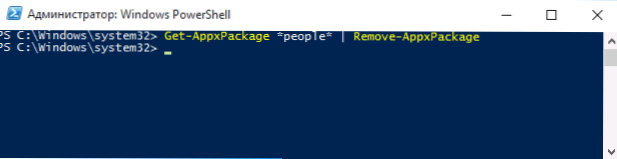
Kirjeldatud käskude täitmisel eemaldatakse rakendused ainult praeguse kasutaja jaoks. Kui peate selle kõigi Windows 10 kasutajate jaoks kustutama, siis kasutage parameetrit vihjed Järgmisel viisil: Saada -appxpackage -AluSers pakettfullName | Eemalda-AppxpacAge
Annan loendi rakenduste kohta, mille soovite tõenäoliselt kustutada (annan lühinimed, mida saab kasutada tähtedega alguses ja lõppedes konkreetse programmi eemaldamiseks, nagu eespool näidatud):
- Inimesed - lisad inimesed
- CommunicationApps - kalender ja post
- Zunevideo - kino ja televiisor
- 3DBuilder - 3D ehitaja
- Skypeapp - laadige alla Skype
- Solitaire - Microsoft Solitaire kollektsioon
- OfficeHub - alla laadige või parandage kontorit
- Xbox - Xboxi rakendus
- Fotod - fotod
- Kaardid - kaardid
- Kalkulaator - kalkulaator
- Kaamera - kaamera
- Alarmid - äratuskell ja vaata
- OneNote - OneNote
- Bing - uudised, sport, ilm, rahandus (korraga)
- SoundRecorder - häälerekord
- Windowsphone - telefoni dispetšer
Kuidas kustutada kõiki standardrakendusi
Kui peate kustutama kõik saadaolevad rakendused, saate käsku kasutada Get-appxpackage | Eemalda-AppxpacAge ilma täiendavate parameetriteta (kuigi saate ka parameetrit kasutada vihjed, Kuidas varem kuvati kõigi kasutajate kõigi rakenduste kustutamine).
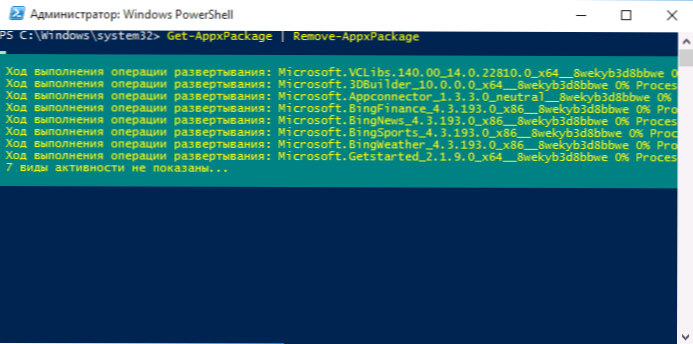
Kuid antud juhul soovitan teil olla ettevaatlik, kuna Windows 10 pood ja mõned süsteemirakendused, mis tagavad kõigi teiste õige töö, lisatakse ka standardrakenduste loendisse. Eemaldamise ajal saate tõrketeateid, kuid rakendused kustutatakse (välja arvatud serva brauser ja mõned süsteemirakendused).
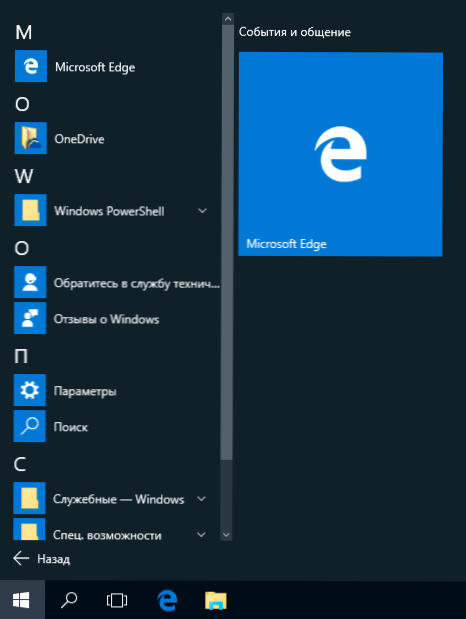
Kuidas taastada (või uuesti installida) kõik ehitatud rakendused
Kui varasemate toimingute tulemused pole teiega rahul olnud, saate ka kõik sisseehitatud Windows 10 rakendused uuesti installida käsku PowerShell:
Saada -appxpackage -AluSers | Foreach add -AppxpacAge -Register "$ ($ _.Installlocation) \ appxmanifest.XML "-DisabledevelomentMode
Noh, kokkuvõtteks selle kohta, kus salvestatakse "kõigi programmide" loendist pärit programmide sildid, vastasel juhul pidin mitu korda vastama: vajutage Windows + R võtmeid ja sisestage: Shell: AppsFolder, siis klõpsake nuppu OK ja saate saate sellesse kausta.
O & O AppBuster - tasuta utiliit Windows 10 rakenduste kustutamiseks
Väike tasuta O&O AppBusteri programm võimaldab teil kustutada Windows 10 rakenduse Microsoftilt ja kolmanda osapoole arendajatelt ning vajadusel installida need neist, mis on kaasatud.
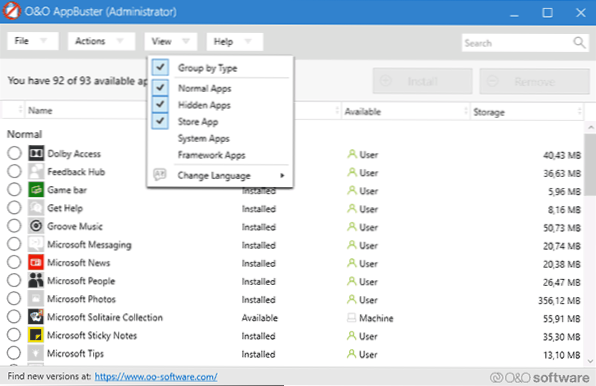
Üksikasjad utiliidi ja selle võimaluste kasutamise kohta arvustuses Eemaldamisel -sisseehitatud rakendused Windows 10 in o & O AppBusteris.
Ehitatud -Windows 10 CCleaneris eemaldamine
Kommentaaride kohaselt on 26. oktoobril välja antud CCleaneri uuel versioonil võimalus kustutada eelnevalt installitud Windows 10 rakendused. Selle funktsiooni leiate teenuse jaotisest - programmide kustutamine. Loendist leiate nii tavalised töölauaprogrammid kui ka Windows 10 Start Menüürakendus.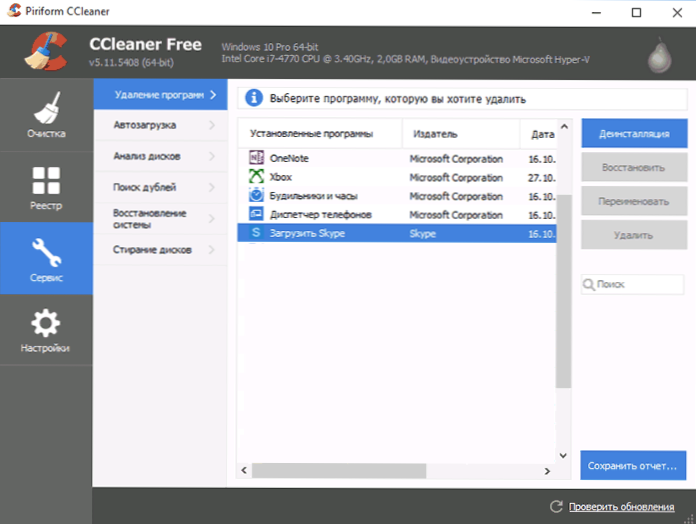
Kui te pole varem tasuta CCleaner -programmiga tuttav olnud, soovitan lugeda CCLeaneri kasutamist kasuga - utiliit võib tõesti olla kasulik, lihtsustades ja kiirendades paljusid tuttavaid toiminguid arvuti töö optimeerimiseks.

